هناك العديد من الأسباب التي قد تدفعك إلى حذف كتلة في WordPress. ربما أضفت كتلة عن طريق الخطأ، أو وجدت بعض المحتوى قديمًا، أو قررت تبسيط التخطيط الحالي. سواء كنت تزيل الكتل لتعديل التنسيق أو لاستبدال المحتوى القديم، فإن WordPress يوفر عدة طرق لحذف الكتل الفردية والمتعددة. في هذا الدليل، سنستعرض أسهل الطرق للحفاظ على المحتوى نظيفًا ومنظمًا.
الطريقة 1: حذف كتلة واحدة
عندما تتعامل مع كتلة واحدة لم تعد تناسب المحتوى الخاص بك، يقدم لك WordPress بعض الطرق لإزالتها بسرعة. اتبع الخطوات التالية لحذف كتلة واحدة دون أي متاعب.
حذف كتلة واحدة باستخدام شريط الأدوات
أولاً، حدد الكتلة التي تريد حذفها بالنقر عليها. ثم، عند تحديد الكتلة، سيظهر شريط أدوات. من هناك، انقر فوق النقاط الثلاث (1) في شريط الأدوات. قم بالتمرير لأسفل للعثور على خيار "حذف" (2) من القائمة المنسدلة، أو اضغط على Shift + Alt + Z على لوحة المفاتيح.
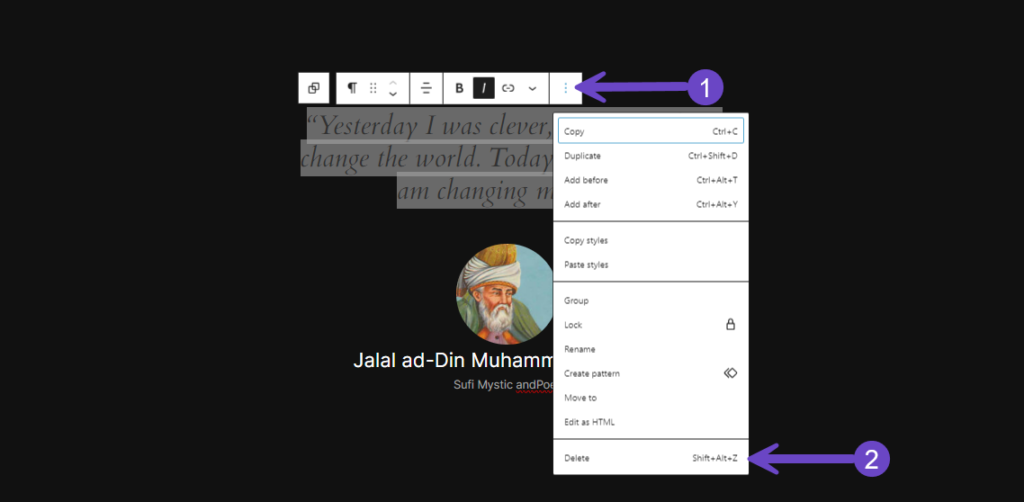
حذف كتلة واحدة باستخدام عرض القائمة
هنا، ما عليك سوى النقر فوق أيقونة عرض القائمة المكونة من ثلاثة أسطر (1) في الجزء العلوي الأيسر من المحرر. ثم انقر لفتح عرض القائمة والمتابعة لتحديد الكتلة المطلوبة. بمجرد العثور عليها، انقر فوق أيقونة النقاط الثلاث (2) على يمين الكتلة ثم توجه إلى زر الحذف (3) كما فعلت سابقًا.
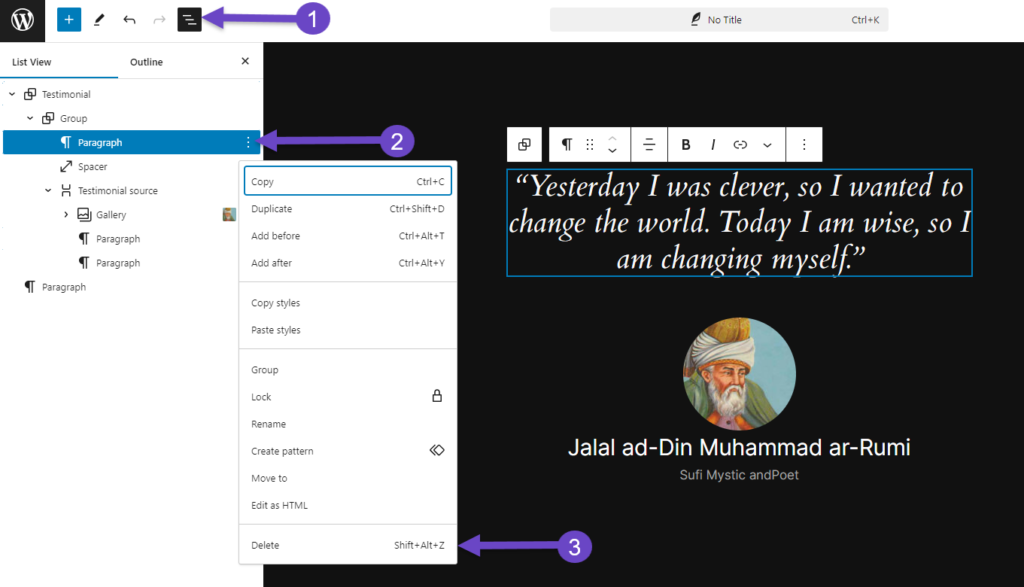
الطريقة 2: حذف كتل متعددة
إذا كان المحتوى الخاص بك يتطلب إزالة عدة كتل في وقت واحد، فإن WordPress يوفر طرقًا سهلة لحذفها بكفاءة. إليك كيفية مسح كتل متعددة في وقت واحد.
حذف كتل متعددة باستخدام شريط الأدوات
الخطوات هي نفسها بشكل أساسي تلك الخاصة بحذف كتلة واحدة. ما عليك سوى تحديد كتل متعددة بالنقر والسحب أو الضغط على مفتاح Shift وتحديد كل واحدة منها (1). بمجرد تحديد الكتل المتعددة المطلوبة، استخدم النقاط الثلاث (2) في شريط الأدوات واستمر في إزالة الكتل الخاصة بك عن طريق النقر فوق "حذف". (3)
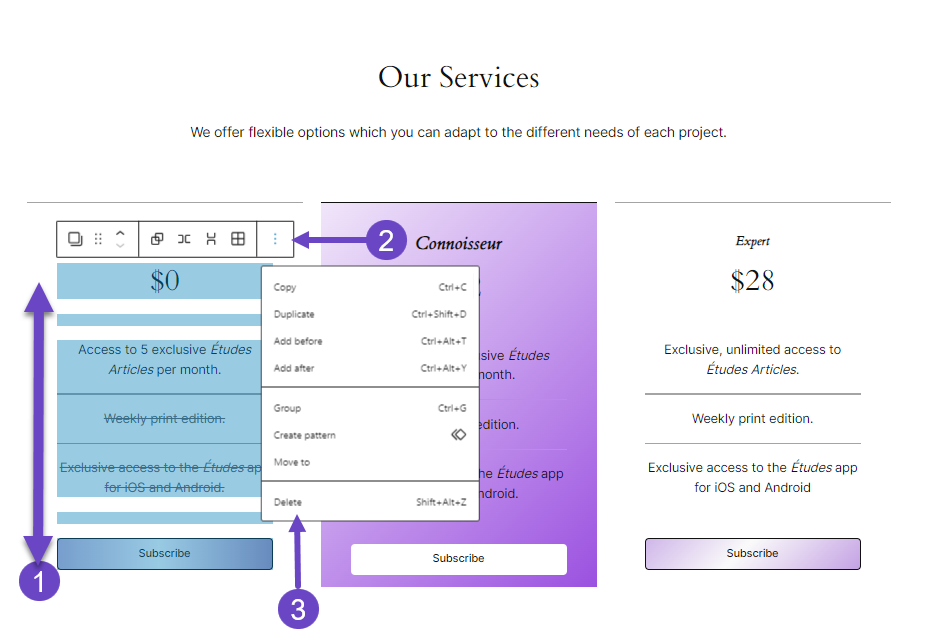
حذف كتل متعددة باستخدام عرض القائمة
مرة أخرى، نفس العملية السابقة. انقر فوق الرمز المكون من ثلاثة أسطر (1) في الجزء العلوي الأيسر من المحرر لفتح عرض القائمة والمتابعة لتحديد الكتل المفضلة لديك. بمجرد العثور عليها، اضغط مع الاستمرار على مفتاح Shift وحدد الكتل التي تريد حذفها. الآن، يمكنك النقر فوق أيقونة النقاط الثلاث (2) للمتابعة إلى الحذف (3) خيار.
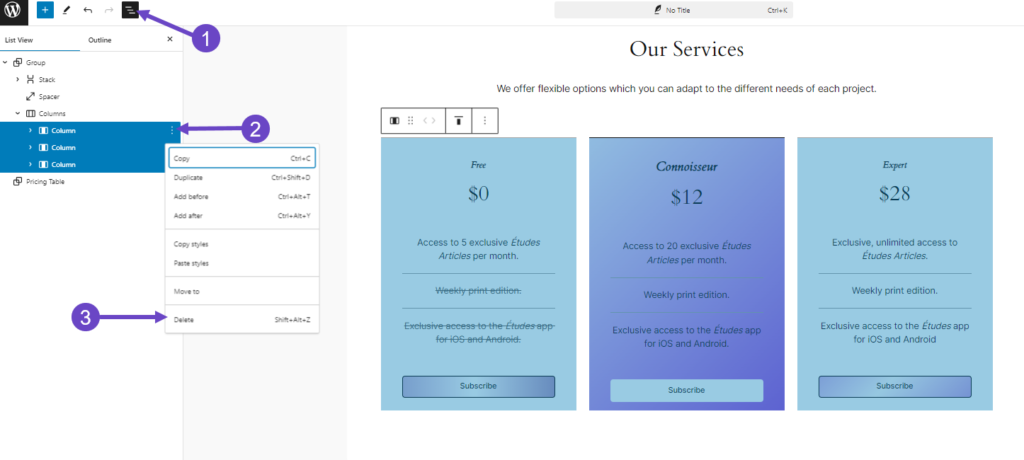
تذكير لطيف حول الكتل المتداخلة
في اللحظة التي تقرر فيها حذف كتل متعددة، من المهم التحقق مما إذا كانت جزءًا من كتلة رئيسية. إذا حذفت كتلة رئيسية، فسيتم إزالة جميع الكتل الموجودة بداخلها. لتجنب ذلك، افتح "عرض القائمة" وقم بتوسيع الكتلة الرئيسية ومراجعة المحتوى الموجود بداخلها. يضمن هذا عدم حذف أي كتلة أساسية عن طريق الخطأ مع الكتلة الرئيسية.
خاتمة
تتطلب إدارة الكتل عناية فائقة. سواء كانت كتلة واحدة أو كتل متعددة، فإن حذفها عملية بسيطة وضرورية للحفاظ على المحتوى نظيفًا ومنظمًا. ولكن من الضروري دائمًا التحقق من عرض القائمة للتأكد من تحديد الكتل التي تريد إزالتها فقط. ستمنحك الأساليب المذكورة هنا القدرة على تنظيم المحتوى الخاص بك بثقة، وترتيب التخطيطات، والحفاظ على التدفق بالضبط كما تتخيله.


